VMware는 컴퓨터내에서 새로운 컴퓨터 OS를 설치, 운용할 수 있게 도와 주는 프로그램입니다. 비슷한 프로그램으로 VirtualBox, MS의 Hyper-V등의 솔루션이 있습니다.
이번 글에서는 이러한 가상화 솔루션중에 가장 많이 사용되고 있는 VMware를 설치 해 보도록 하겠습니다. VMware workstation은 기본적으로 상용 유료 프로그램이지만 Player 버젼은 무료로 공개되어 있습니다. 유료프로그램의 몇가지 기능을 제거한 버젼이지만 가상화 솔루션을 체험하기에는 부족함이 없습니다.

우선 프로그램을 공식 홈페이지를 통해 다운받아 보겠습니다.
VMware – Cloud, Mobility, Networking & Security Solutions
Build your digital foundation with software-defined cloud, mobility, networking & security solutions from VMware & deliver any app to any device with any cloud.
www.vmware.com
위의 링크를 통해 홈페이지에 접속하면 아래와 같은 화면을 보실 수 있습니다.
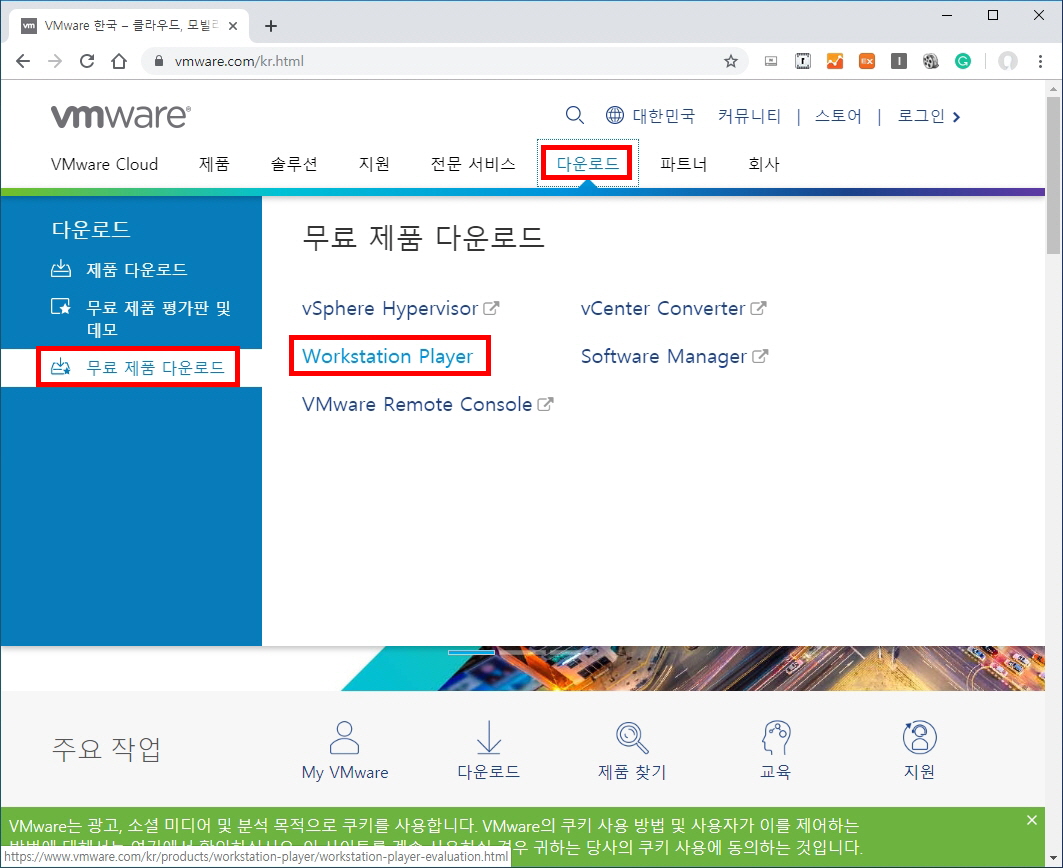
먼저 상단의 메뉴바에서 다운로드를 클릭하시고 무료 제품 다운로드에서 Workstaition Player를 선택해 주세요.
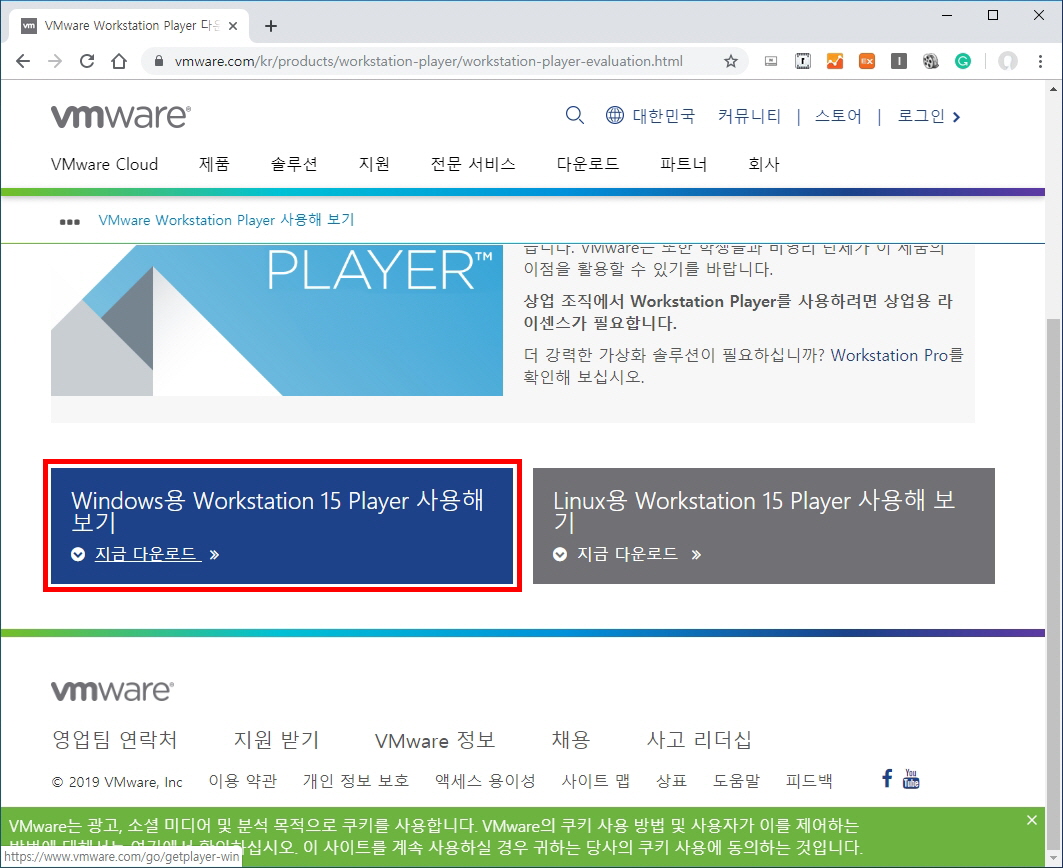
위와 같이 윈도우용, 리눅스용으로 두가지 다운로드를 지원하고 있습니다. 대부분 윈도우를 사용하실 것이니 윈도우용 프로그램을 다운로드 해주세요. 다운로드한 설치파일을 실행시키시고 설치를 마무리해주세요. 일반 프로그램 설치와 다른것은 없으니 편하게 설치해 주시면 됩니다.
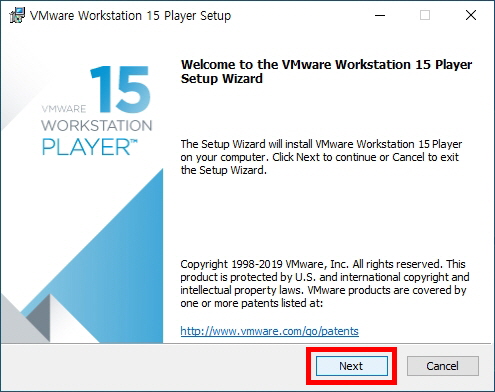
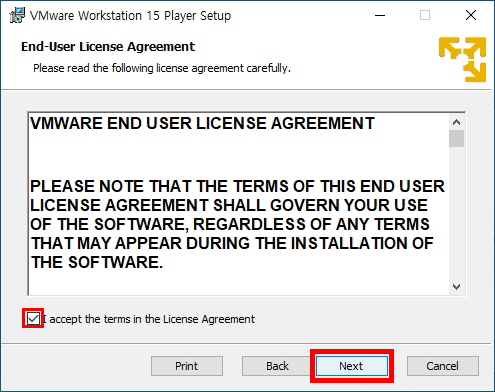
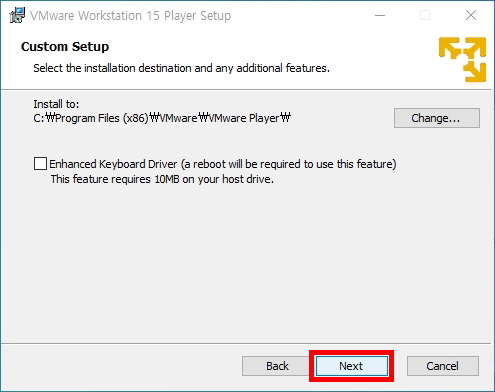
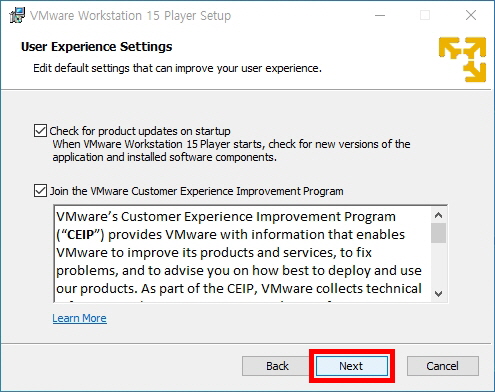
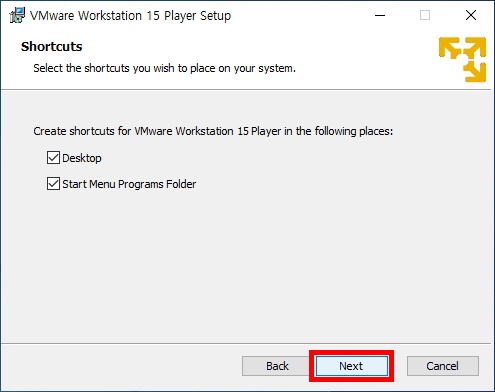
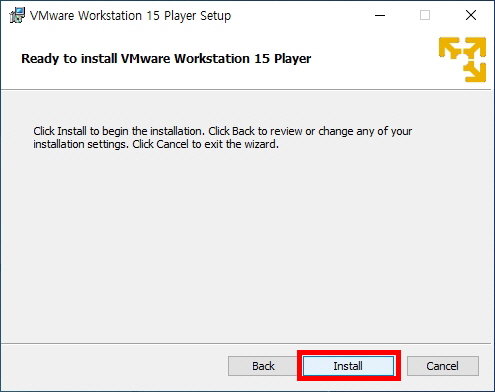

설치가 마무리되었으면 아래와 같은 아이콘이 바탕화면에 생기셨을 것입니다. 더블클릭으로 실행해 주세요.
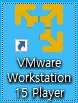
아래와 같이 사용 용도를 먼저 설정해 주셔야합니다. 아래와 같이 비상업적 사용을 선택하시고 Continue를 눌러주세요.

아래와 같이 VMware Workstation Player 화면이 나오면 설치가 완료 되었습니다.

'IT이야기 > 프로그램' 카테고리의 다른 글
| [VMware]Workstation Player 간단사용법 (2) | 2019.10.29 |
|---|

댓글